هل تشاهد مقاطع الفيديو غالبًا على YouTube؟ على سبيل المثال ، أنا باستمرار هناك. لسوء الحظ ، في بعض الأحيان تكون هناك مواقف غير سارة عندما يتم عرض خطأ بدلاً من الفيديو المطلوب "حاول مرة أخرى لاحقًا. لعب معرف. نعم ، يمكن أن يحدث الحمل المفرط على خوادم YouTube أو نوع من الفشل. لكن هذا يحدث كل بضع سنوات. في أغلب الأحيان ، "جذر الشر" ليس موجودًا على الإطلاق.
في أي حال ، يجب أن تحاول أولاً إعادة تحميل الصفحة أولاً. لا تظهر؟ حاول تشغيل مقطع فيديو آخر وشاهد النتيجة. إذا لم ينجح ذلك ، فسنقرأ المقالة أكثر.
أسباب خطأ معرف تشغيل فيديو YouTube
في معظم الحالات ، الأسباب الجذرية لخطأ التشغيل على YouTube هي "خطأ. حاول مرة أخرى لاحقًا. يجب عدم البحث عن "معرّف التشغيل" على الإنترنت أو على شبكة الموفر ، ولكن مباشرةً على الجهاز الذي تحاول مشاهدة الفيديو منه. يوجد عدد قليل منهم ، والأكثر شيوعًا بشكل عام:
السبب الأول هو فشل Flash Player بسبب توقف تشغيل مقاطع الفيديو على الإطلاق.
السبب الثاني هو مشكلة في متصفح الويب. على الكمبيوتر ، تنشأ بسبب ذاكرة التخزين المؤقت المتضخمة وكومة من الملفات المؤقتة. على الهاتف أو الجهاز اللوحي على Android ، لا يحتوي التطبيق ببساطة على ذاكرة مخصصة كافية ولا يمكن تحميل الفيديو وتشغيله.
هناك أسباب أخرى تنشأ بشكل أقل تواتراً ، ولكن يوجد أيضًا مكان لك. هذا عمل غير صحيح لـ DNS ، حيث تم ضبط وقت النظام بشكل غير صحيح ، وملحقات غريبة وبرامج تمنع الوصول إلى استضافة الفيديو.
كيفية إصلاح خطأ تشغيل يوتيوب
الخطوة 1. قم بتحديث متصفح الويب الخاص بك إلى أحدث إصدار.
الخطوة 2. امسح الملفات المؤقتة (ذاكرة التخزين المؤقت) وملفات تعريف الارتباط من المتصفح. للقيام بذلك ، انتقل إلى إعداداته ، وانقر فوق الزر "مسح السجل" وحدد محفوظات وملفات تعريف الارتباط والصور والملفات في ذاكرة التخزين المؤقت:

للإخلاص ، قم بإزالة البيانات المهملة للاستخدام في كل وقت للتطبيق. بدلاً من ذلك ، يمكنك استخدام البرنامج كلنرالذي ينظف تماما كل القمامة.
على الهاتف الذي يعمل بنظام التشغيل Android OS ، في الإعدادات ، انتقل إلى قسم "التطبيقات" وابحث عن Chrome و Youtube هناك. لكل منهم ، تحتاج إلى حذف ذاكرة التخزين المؤقت والبيانات.
الخطوة 3. افتح لوحة تحكم Windows وانتقل إلى قسم "البرامج والميزات". هنا تحتاج إلى إزالة برنامج Adobe Flash Player بالكامل. إذا تم تثبيت أي مشغل فلاش آخر ، فاحذفه. بعد ذلك ، تحتاج إلى إعادة تشغيل جهاز الكمبيوتر الخاص بك ، وتنزيله من الموقع الرسمي لـ Adobe Flash Player وتثبيته مرة أخرى.

الخطوة 4. تماما تعطيل جميع ملحقات المتصفح. إذا بعد هذا الخطأ "حاول مرة أخرى في وقت لاحق. سيختفي معرف التشغيل - واحدًا تلو الآخر ، ثم قم بتشغيل الامتدادات مرة أخرى وشاهد بعد ذلك أيًا منها سيظهر مرة أخرى.
الخطوة 5. إذا كنت تستخدم وظائف مختلفة لحفظ حركة المرور (على سبيل المثال ، Opera Turbo) أو anonymizer أو خادم وكيل تابع لجهة خارجية - قم بإيقاف تشغيلها وحاول - ما إذا كان YouTube سيعمل مع اتصال مباشر:
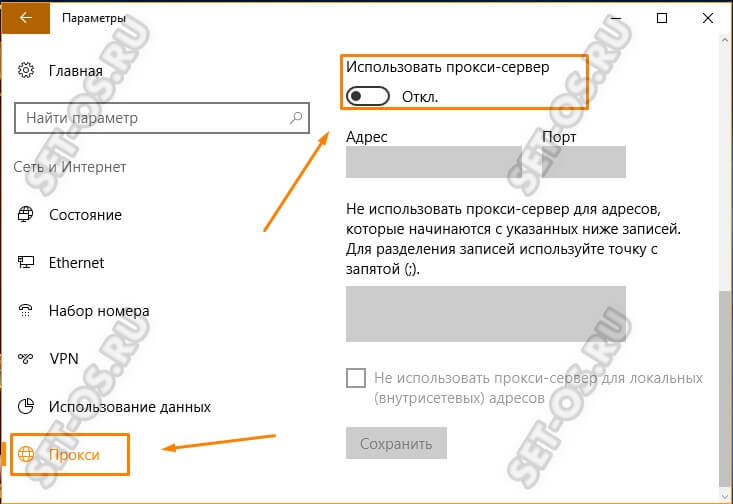
الخطوة 6. تحقق مما إذا كان قد تم ضبط تاريخ ووقت النظام بشكل صحيح. هذا ينطبق بشكل خاص على أجهزة الكمبيوتر القديمة ، حيث يتم إعادة ضبط وقت النظام باستمرار بسبب.
الخطوة 7. لاستبعاد المشكلات الموجودة على جانب خادم DNS الذي تستخدمه ، حاول تسجيل عناوين خادم Google العامة يدويًا على بطاقة شبكة - 8.8.8.8 و 8.8.4.4 .

بعد الأنشطة المذكورة أعلاه ، يمكن عادة تصحيح الخطأ بمعرف التشغيل على YouTube وتشغيل مقاطع الفيديو دون أي مشاكل. إذا استمر ظهوره على هاتفك أو جهازك اللوحي ، فحاول توصيله بشبكة WiFi أخرى للتشخيص ، أو افتح الفيديو باستخدام الوصول إلى الإنترنت عبر الهاتف النقال. في حالة حدوث هذا الخطأ هناك ، قم بإجراء إعادة تعيين كاملة لإعدادات الجهاز على إعدادات المصنع.
تعد خدمة استضافة YouTube اليوم الخدمة الأكثر شعبية لمشاهدة مقاطع الفيديو على الإنترنت. ومع ذلك ، في كثير من الأحيان ، يواجه العديد من المستخدمين مشكلة أنه بدلاً من الفيديو المطلوب ، الخطأ "حاول مرة أخرى لاحقًا. لعب معرف ... ". يوتيوب كخدمة توفر خدمات مشاهدة الفيديو في معظم الحالات لا علاقة له بهذه المشكلة ، على الرغم من وجود حالات مرتبطة بالاستضافة نفسها. ولكن في الأساس ، فإن الأمر كله يتعلق بأجهزة كمبيوتر المستخدم والإعدادات التي تحتوي على مجموعة معلمات لا تسمح بالمزامنة الكاملة مع الخدمة.
تشغيل؟
لتحديد طريقة التخلص من هذا الفشل لنفسك ، عليك أولاً أن تفهم ماهية المعرف نفسه. بالتأكيد عند النقر على الرابط لبدء التشغيل أو عند نسخه ، لاحظ الكثيرون أنه في شريط العناوين بعد ظهور العنوان الرئيسي ، للوهلة الأولى ، نوع من الهراء في شكل مجموعة من الحروف والأرقام. هذا هو المعرف ، بمعنى آخر - المحدد الذي يسمح لك بتحديد مقطع فيديو معين في الخدمة من عدد كبير من مقاطع الفيديو المشابهة. في الوقت نفسه ، يتم تعيينه ليس فقط لمقطع منفصل ، ولكن أيضًا للأقسام أو القنوات بأكملها. بالإضافة إلى ذلك ، يتم تطبيق هذا التنظيم أيضًا على خدمة Google Analytics لنقل هذه الموارد إلى خدمة التحليل.
ثم لماذا هو الخطأ "حاول مرة أخرى في وقت لاحق. لعب معرف ... "؟ هذا السؤال يربك العديد من المستخدمين ، ناهيك عن الطرق الممكنة لحل المشكلة. ولكن ليس سيئا للغاية. في الواقع ، فإن المشكلة ذاتها المتمثلة في عدم التعرف على المعرف بواسطة نظام الكمبيوتر أو المشغل المثبت كإضافة (على الرغم من أن المستخدمين الآخرين يشاهدون الفيديو المطلوب دون مشاكل) قد تم حلها بسهولة. بناءً على أسباب حدوث مثل هذا الفشل ، سيتم التوصية بالعديد من الحلول الشاملة لعلاج هذا الموقف.
"Youtube": خطأ "أعد المحاولة لاحقًا. لعب معرف ... ". جوهر المشكلة
السبب الأكثر شيوعًا لهذا الفشل هو عدم الاستضافة أو الخوادم التي تخزن جميع المعلومات. ويرجع ذلك إلى التناقض بين استضافة البيانات ومحطة المستخدم من حيث التزامن. يمكن استدعاء الموقف الأكثر شيوعًا بالإعداد غير الصحيح للتاريخ والوقت على الكمبيوتر المحلي أو الجهاز المحمول.
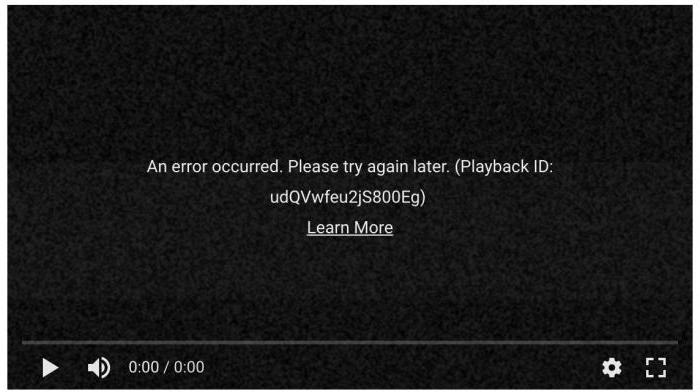
ليس أقل من الخطأ "حاول مرة أخرى في وقت لاحق. يتم إصدار معرف التشغيل ... "بسبب تشوش" مستعرض الويب أو عند عدم وجود مساحة كافية على القرص الثابت لحفظ الملفات المؤقتة. سبب آخر هو المتصفح نفسه المستخدم للوصول. على الرغم من جميع إمكانياتها وشعبيتها الكبيرة بين المستخدمين في جميع أنحاء العالم ، إلا أن Mozilla Firefox يختلف بشكل خاص في هذا الصدد. أخيرًا ، نادرًا ما ، ولكن هناك مشكلة في سرعة اتصال الإنترنت.
خطأ "يرجى المحاولة مرة أخرى لاحقًا. تشغيل معرف ... ": كيفية إصلاحه؟
إذا كيف يمكنك بدء استكشاف الأخطاء وإصلاحها؟ في أبسط الحالات ، إذا كان الخطأ "حاول مرة أخرى في وقت لاحق. معرف التشغيل ... "مؤقت ، ومن المفيد إعادة تشغيل نظام الكمبيوتر بالكامل. في حالة استخدام اتصال لاسلكي بالإنترنت عبر جهاز توجيه ، يُنصح أيضًا بزيادة التحميل عن طريق قطع الاتصال بشبكة تزويد الطاقة لمدة تتراوح بين 10 و 15 ثانية. على الرغم من أن بعض المستخدمين يحددون الوقت الذي يستغرقه وضع الخمول في جهاز التوجيه في حالة إلغاء تنشيطه في غضون 15 دقيقة. الفاصل الزمني المحدد يكفي لإعادة تعيين كاملة.

بالطبع ، تلعب سرعة الاتصال دورًا مهمًا أيضًا. كلما ارتفع ، كان أداء التخزين المؤقت أسرع ، ويتم تشغيل الفيديو دون تأخير. يمكنك مشاهدة مقاطع الفيديو بسرعة 5 ميغابت في الثانية ، ولكن ، كما تعلمون ، سيكون من الصعب للغاية تحقيق التشغيل العادي (خاصةً إذا كنت تعتقد أنه بالتوازي مع استخدام YouTube ، فإن الخدمات أو التطبيقات الأخرى التي تستخدم اتصالات الشبكة أو الإنترنت يمكن أن تعمل في النظام) في الخلفية ، عندما يكون المستخدم غير مدرك لنشاط هذه العمليات).
لكن هذه ليست النقطة. نظرًا لأن السبب الأكثر شيوعًا يسمى التاريخ والوقت المحددين بشكل غير صحيح ، فيجب تكوينهما. لا يوصى بذلك في بيئة Windows (في BIOS ، قد لا يتغير الإعداد ، وسيصدر الخطأ "الرجاء المحاولة مرة أخرى لاحقًا. معرّف التشغيل ..." مرة أخرى). وبالتالي ، عند إعادة التشغيل ، انتقل إلى إعدادات نظام الإدخال / الإخراج الأساسي وفي القسم الرئيسي (الرئيسي) قم بتعيين المعلمات الصحيحة وحفظ التغييرات ، ثم إعادة التشغيل.

خطأ "يرجى المحاولة مرة أخرى لاحقًا. معرف التشغيل ... "يمكن إصدار YouTube حتى لو تراكمت كمية كبيرة من القمامة في المتصفح. أولا وقبل كل شيء يتعلق ذاكرة التخزين المؤقت وملفات تعريف الارتباط. في هذه الحالة ، يوصى بإجراء تنظيف كامل في إعدادات التطبيق المستخدمة للوصول إلى الإنترنت.
وكبديل لذلك ، يمكنك استخدام المحسنين المزعومين ، حيث تحتاج في الإعدادات إلى تنشيط الوحدة المسؤولة عن إزالة المكونات أعلاه وتاريخ الزيارات. هم الآن على نفس الإنترنت ، يمكنك أن تجد كمية كبيرة. من بين الأكثر شعبية يمكنك اختيار حزم مجموعة كاملة مثل CCleaner ، Advanced SystemCare ، Glary Utilities وغيرها الكثير. مشاركة المستخدم في عمليات التحسين على هذا النحو ليست مطلوبة. وتقريباً جميع البرامج من هذا النوع بها وضع تحسين بنقرة واحدة ، مما يجعل استخدامها بسيطًا تمامًا.
بالنسبة للمتصفحات ، في البداية ، يجدر محاولة بدء تشغيل مقطع فيديو في برنامج آخر. ربما تكون المشكلة في المتصفح. بالإضافة إلى ذلك ، من الضروري التحقق من تثبيت Flash Player على النظام. في حالة غيابه أو إصدار غير رسمي ، تحتاج إلى الانتقال إلى مورد Adobe الرسمي ، وتنزيله من هناك وتثبيته مرة أخرى ، وبعد ذلك يُنصح بمراجعة التنشيط (التضمين) في قسم الوظائف الإضافية.

يمكنك أيضًا استخدام مكون إضافي خاص تم تكييفه لاستضافة الفيديو ، يسمى Flash Player for YouTube. لا تنسَ دعم HTML5 ، لأن هذا النظام الأساسي هو الأكثر صلة حاليًا. إذا لم يساعدك شيء ، في الحالات القصوى ، يمكنك إعادة تعيين جميع إعدادات المتصفح (لهذا ، استخدم زر إعادة الضبط في أي منها).
في بعض الحالات ، قد يتم حظر المستعرض كبرنامج بواسطة جدار حماية Windows الأصلي. في هذه الحالة ، انتقل إلى إعداداته ، وقم بإنشاء قاعدة جديدة للبرنامج وحدد المسار الكامل لملف EXE الخاص بالمتصفح القابل للتنفيذ.

في بعض الحالات ، قد تحتاج إلى إدخال قسم خدمات Windows (services.msc) ، حيث تحتاج إلى العثور على خدمة عميل DNS ، انقر نقرًا مزدوجًا لفتح قائمة الإعدادات وإعادة تشغيله.
قد يتلقى أيضًا مالكو القنوات المسجلون الخطأ "حاول مرة أخرى لاحقًا. لعب معرف ... ". في هذه الحالة ، يمكنك استخدام الإعدادات المتقدمة وقسم معرف التغيير. نحن هنا نتحدث عن حقيقة أن رابط URL لا يحتوي على مجموعة من الحروف والأرقام القياسية التي تم إنشاؤها بواسطة الاستضافة نفسها ، ولكن مجموعة جذابة ، اخترعها مالك القناة.

ومع ذلك ، لإجراء مثل هذه الإجراءات ، يجب أن تفي القناة بالعديد من المتطلبات:
- 100 مشترك على الأقل ؛
- 30 يومًا على الأقل من تاريخ إنشاء القناة وتفعيلها ؛
- التصميم الأصلي ووجود الصورة الرمزية.
فشل مماثل في أنظمة المحمول
قد يحدث مثل هذا الفشل في الأنظمة المتنقلة. على وجه الخصوص ، يتعلق بنظام التشغيل أندرويد. خطأ "يرجى المحاولة مرة أخرى لاحقًا. معرّف التشغيل ... "يتم التخلص منه بسهولة أكبر ، لأن خدمة YouTube على هذه الأجهزة مثبتة مسبقًا.

الحل هو مسح ذاكرة التخزين المؤقت للخدمة نفسها ، وإيقاف الخدمة ، ثم تشغيلها مرة أخرى. يُنصح أيضًا بإعادة تشغيل جهاز التوجيه وتسجيل الخروج من الحساب وبعد إعادة تشغيل الجهاز المحمول ، أدخله مرة أخرى. إذا لم يساعد هذا ، كحل أخير ، فيمكنك استخدام إعادة التعيين بالكامل إلى حالة المصنع ، لكن هذا نادرًا ما يحدث ، لذلك ، أعتقد أن هذا لن يحدث.
بالمناسبة ، تمامًا كما في أجهزة الكمبيوتر الثابتة ، يجب ألا تنسى المساحة الخالية على محرك الأقراص الداخلي ، حيث يتم حفظ الملفات المؤقتة عليها تمامًا. مرة أخرى ، لتبسيط عملية التنظيف ، يمكنك استخدام إصدارات الأجهزة المحمولة من أدوات التحسين المذكورة أعلاه.
بضع كلمات في النهاية
هنا ، من حيث المبدأ ، جميع المشاكل والأساليب الرئيسية للقضاء عليها. يبقى أن نضيف أنه في بعض الأحيان قد يعتمد الموقف في الواقع ليس على المستخدم ، ولكن على خدمة YouTube. خطأ "يرجى المحاولة مرة أخرى لاحقًا. لا يمكن إصدار معرّف التشغيل ... "إلا بسبب مقطع فيديو غير موجود ، حيث يوجد الرابط المتبقي بعد إزالته. ولكن كقاعدة عامة ، يتم تمييز الارتباطات غير النشطة عادةً ، وقد لا ينتبه المستخدمون إليها.
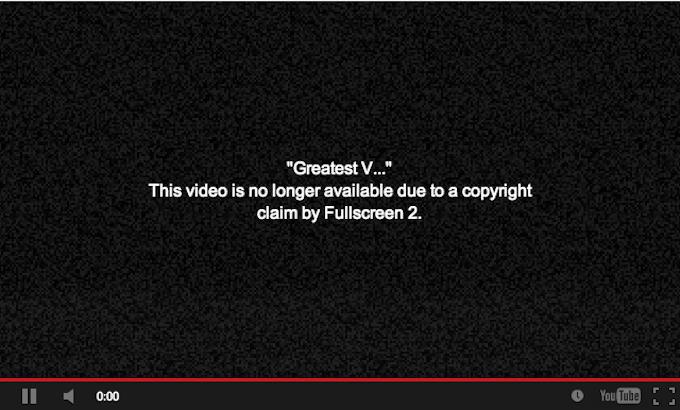
من الطبيعي أن المشكلات المرتبطة بالتعرض الفيروسي لم يتم أخذها في الاعتبار هنا ، عندما تتمكن الشفرة الخبيثة من حظر الوصول إلى مقطع فيديو معين ، والقناة ، وقائمة التشغيل ، وحتى الخدمة نفسها. يجب على المستخدم الاعتناء بأمان نظامه بنفسه وقبل كل شيء. ينطبق هذا أيضًا على أجهزة كمبيوتر سطح المكتب والأدوات المحمولة ، لأنها جميعها معرضة بنفس القدر للفيروسات (باستثناء الأجهزة والبرامج من Apple).
الآن تحول العالم كله إلى استضافة فيديو يوتيوب. هذا ، بالطبع ، يخلق في بعض الأحيان أحمالًا هائلة على خوادم الشركة. ومع ذلك ، فإن هذه الخدمة تتواءم مع جميع المشاكل بشكل جيد للغاية. لذلك ، في كثير من الأحيان سبب الأخطاء في يوتيوب "حاول مرة أخرى لاحقًا. تشغيل معرف ... " يجب البحث عنه على الكمبيوتر الشخصي أو على هاتف Android الخاص بالمستخدم. لا يمكن البحث عن مشاكل خاصة مع الخادم ، تحتاج إلى المتابعة على الفور لإصلاح نظام التشغيل أو الأدوات المساعدة الإضافية المضمنة.
خطأ في Youtube "معرف التشغيل"
أسباب خطأ التشغيل في يوتيوب
تم حظر الفيديو لأسباب عديدة. الحمل الزائد في نظام التشغيل والمستعرض نفسه يصبح أحد هذه العوامل. في الحالة الأخيرة ، يحدث هذا بسبب فتح العديد من النوافذ مرة واحدة وكنتيجة لنقص الذاكرة المخصصة. تتضمن الأسباب الأخرى وجود قدر كبير من حطام المتصفح - سجل التصفح ، وبيانات الحقل المحفوظة ، وملفات تعريف الارتباط وذاكرة التخزين المؤقت ، وتثبيت العديد من الإضافات ، وأكثر من ذلك بكثير. إعادة تشغيل المتصفح عاديًا ومسح السجل أحيانًا يحل جميع المشكلات.
في حالة عدم وجود اتصال بالإنترنت ، يتلقى المستخدم خطأ مختلف قليلاً - "لا يوجد اتصال. لعب معرف ... ". هذا الخطأ مماثل في Android و iOS و Windows.
كيفية إصلاح خطأ التشغيل
سنقدم بعض نصيحة عمليةالتي تساعد في حل الخطأ عند بدء الفيديو. كالعادة ، لنبدأ بالأكثر بساطة وننتهي بأكثر تعقيدًا:
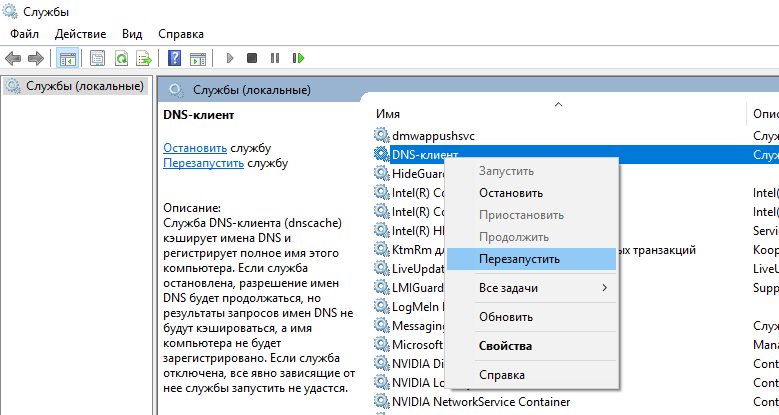
أخيرًا ، تعليمات فيديو عامة قد تساعدك.
استنتاج
أخيرًا ، لا تزال بحاجة إلى ذكر العمل على خدمة YouTube. قد يحدث الخطأ بسبب نقص الفيديو أو تنزيله المباشر على الخدمة ، ثم الانتظار ، ومن الأفضل العثور على مصدر بديل. قدمنا \u200b\u200bنصائح أساسية لحل الخطأ في Youtube - "يرجى المحاولة مرة أخرى لاحقًا. لعب معرف. في نواح كثيرة ، تعتبر النصائح قياسية ، لكنها لا تقل أهمية عن ذلك.
